DDR爱好者之家 Design By 杰米
原图

最终效果

1、打开素材图片,按Ctrl + J 把背景图层复制一层,得到“图层1”,进入通道面板,选择绿色通道,按Ctrl + A 全选,按Ctrl + C 复制。选择蓝色通道,按Ctrl + V 粘贴。点RGB通道后返回图层面板,效果如下图。这一步得到我们所需的青色主色。

<图1>
2、创建可选颜色调整图层,对青色、中性色进行调整,参数设置如图2,3,效果如图4。这一步把图片中的青色调淡一点。

<图2>
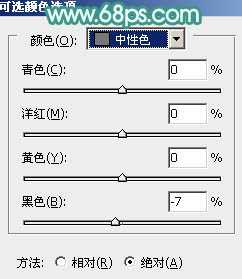
<图3>

<图4>
3、按Ctrl + J 把当前可选颜色调整图层复制一层,把蒙版填充黑色,用白色画笔把左上角部分擦出来,确定后把图层不透明度改为:50%,效果如下图。

<图5>
4、把“图层1”复制一层按住Alt键添加图层蒙版,用白色画笔把人物部分擦出来,效果如下图。

<图6>
5、调出当前图层蒙版选区,创建可选颜色调整图层,对红,白进行调整,参数设置如图7,8,效果如图9。这一步给人物的肤色增加淡黄色。
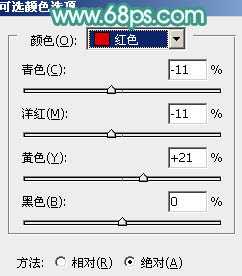
<图7>
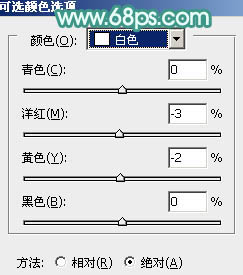
<图8>

<图9>
6、新建一个图层,按字母键“D”,把前,背景颜色复位为黑白。然后执行:滤镜 > 渲染 > 云彩,确定后按Ctrl + B 稍微增加一些青绿色。人物部分可以用橡皮工具擦出来,效果如下图。

<图10>
7、把当前图层混合模式改为“滤色”,添加图层蒙版,用黑色画笔把底部过渡擦出来,效果如下图。

<图11>
8、新建一个图层,按Ctrl + Alt + Shift + E 盖印图层。简单给人物磨一下皮,大致效果如下图。

<图12>
9、创建亮度/对比度调整图层,适当增加对比度,确定后把蒙版填充黑色,用黑色画笔把人物脸部擦出来,效果如图14。这一步增强人物脸部肤色质感。

<图13>

<图14>
10、创建可选颜色调整图层,对青,白进行调整,参数设置如图15,16,效果如图17。这一步把图片的主色转为青绿色。
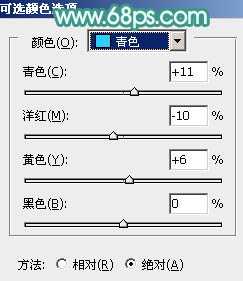
<图15>
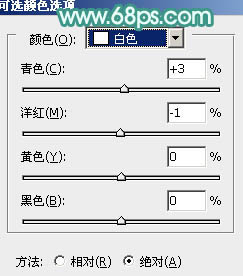
<图16>

<图17>
11、按Ctrl + J 把当前可选颜色调整图层复制一层,不透明度改为:40%,效果如下图。

<图18>
12、根据需要把人物脸部稍微调亮一点,大致效果如下图。

<图19>
13、新建一个图层,用椭圆选框工具拉出下图所示的椭圆选区,羽化30个像素后填充淡蓝色:#E0D5F5,混合模式改为“滤色”,不透明度改为:50%,效果如下图。

<图20>
最后微调一下整体颜色,完成最终效果。


最终效果

1、打开素材图片,按Ctrl + J 把背景图层复制一层,得到“图层1”,进入通道面板,选择绿色通道,按Ctrl + A 全选,按Ctrl + C 复制。选择蓝色通道,按Ctrl + V 粘贴。点RGB通道后返回图层面板,效果如下图。这一步得到我们所需的青色主色。

<图1>
2、创建可选颜色调整图层,对青色、中性色进行调整,参数设置如图2,3,效果如图4。这一步把图片中的青色调淡一点。

<图2>
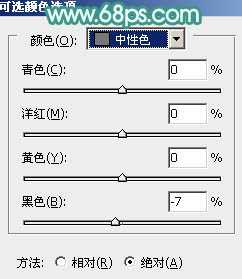
<图3>

<图4>
3、按Ctrl + J 把当前可选颜色调整图层复制一层,把蒙版填充黑色,用白色画笔把左上角部分擦出来,确定后把图层不透明度改为:50%,效果如下图。

<图5>
4、把“图层1”复制一层按住Alt键添加图层蒙版,用白色画笔把人物部分擦出来,效果如下图。

<图6>
5、调出当前图层蒙版选区,创建可选颜色调整图层,对红,白进行调整,参数设置如图7,8,效果如图9。这一步给人物的肤色增加淡黄色。
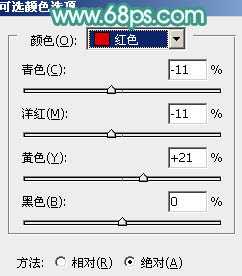
<图7>
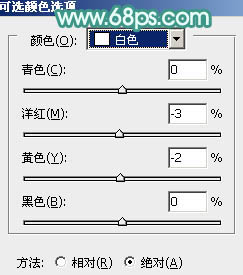
<图8>

<图9>
6、新建一个图层,按字母键“D”,把前,背景颜色复位为黑白。然后执行:滤镜 > 渲染 > 云彩,确定后按Ctrl + B 稍微增加一些青绿色。人物部分可以用橡皮工具擦出来,效果如下图。

<图10>
7、把当前图层混合模式改为“滤色”,添加图层蒙版,用黑色画笔把底部过渡擦出来,效果如下图。

<图11>
8、新建一个图层,按Ctrl + Alt + Shift + E 盖印图层。简单给人物磨一下皮,大致效果如下图。

<图12>
9、创建亮度/对比度调整图层,适当增加对比度,确定后把蒙版填充黑色,用黑色画笔把人物脸部擦出来,效果如图14。这一步增强人物脸部肤色质感。

<图13>

<图14>
10、创建可选颜色调整图层,对青,白进行调整,参数设置如图15,16,效果如图17。这一步把图片的主色转为青绿色。
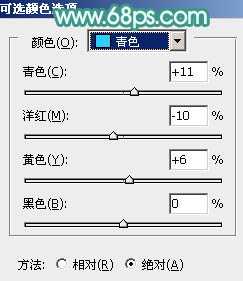
<图15>
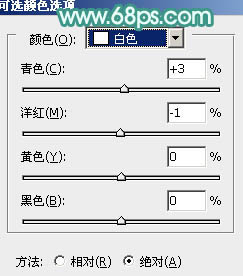
<图16>

<图17>
11、按Ctrl + J 把当前可选颜色调整图层复制一层,不透明度改为:40%,效果如下图。

<图18>
12、根据需要把人物脸部稍微调亮一点,大致效果如下图。

<图19>
13、新建一个图层,用椭圆选框工具拉出下图所示的椭圆选区,羽化30个像素后填充淡蓝色:#E0D5F5,混合模式改为“滤色”,不透明度改为:50%,效果如下图。

<图20>
最后微调一下整体颜色,完成最终效果。

DDR爱好者之家 Design By 杰米
广告合作:本站广告合作请联系QQ:858582 申请时备注:广告合作(否则不回)
免责声明:本站资源来自互联网收集,仅供用于学习和交流,请遵循相关法律法规,本站一切资源不代表本站立场,如有侵权、后门、不妥请联系本站删除!
免责声明:本站资源来自互联网收集,仅供用于学习和交流,请遵循相关法律法规,本站一切资源不代表本站立场,如有侵权、后门、不妥请联系本站删除!
DDR爱好者之家 Design By 杰米
暂无评论...
更新日志
2024年12月27日
2024年12月27日
- 小骆驼-《草原狼2(蓝光CD)》[原抓WAV+CUE]
- 群星《欢迎来到我身边 电影原声专辑》[320K/MP3][105.02MB]
- 群星《欢迎来到我身边 电影原声专辑》[FLAC/分轨][480.9MB]
- 雷婷《梦里蓝天HQⅡ》 2023头版限量编号低速原抓[WAV+CUE][463M]
- 群星《2024好听新歌42》AI调整音效【WAV分轨】
- 王思雨-《思念陪着鸿雁飞》WAV
- 王思雨《喜马拉雅HQ》头版限量编号[WAV+CUE]
- 李健《无时无刻》[WAV+CUE][590M]
- 陈奕迅《酝酿》[WAV分轨][502M]
- 卓依婷《化蝶》2CD[WAV+CUE][1.1G]
- 群星《吉他王(黑胶CD)》[WAV+CUE]
- 齐秦《穿乐(穿越)》[WAV+CUE]
- 发烧珍品《数位CD音响测试-动向效果(九)》【WAV+CUE】
- 邝美云《邝美云精装歌集》[DSF][1.6G]
- 吕方《爱一回伤一回》[WAV+CUE][454M]
